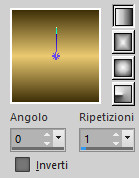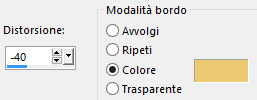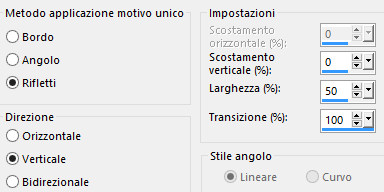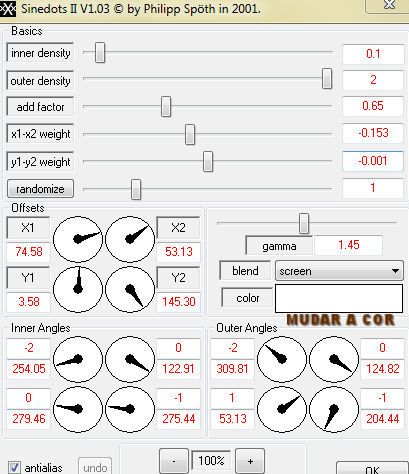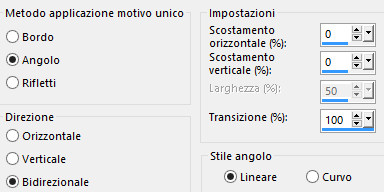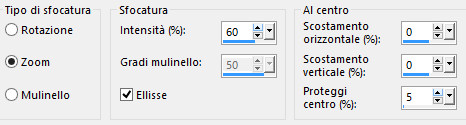Preparazione Metti la selezione "mona" nella cartella selezioni di psp Apri la maschera "LF-Mask-208" in psp e riducila ad icona Tavolozza dei materiali: primo piano scuro #3f3009 e secondo piano chiaro #ebca71
1. Configura in primo piano il gradiente stile lineare (colori del tube o a tuo gusto):
2. Apri una nuova immagine trasparente di 950 x 650 px. Riempi con il gradiente di primo piano. 3. Effetti/Plug in/Unlimited 2/Penta com/VTR2: 60 / 0 / 169 / 30. 4. Livelli/Duplica. Effetti/Effetti geometrici/Prospettiva orizzontale (colore chiaro):
Modifica/Taglia. 5. Selezione/Carica selezione/Da disco e scegli "mona". 6. Modifica/Incolla nella selezione (l'immagine tagliata al punto 4 è in memoria). Effetti/Effetti 3D/Sfalsa ombra: 0 / 0 / 60 / 60 / colore #000000. Deseleziona tutto. Effetti/Effetti d'immagine/Motivo unico:
7. Livelli/Nuovo livello raster. Selezione/Seleziona tutto. 8. Apri il misted di paesaggio di tua scelta. Modifica/Copia e incolla nella selezione. Deseleziona tutto. 9. Livelli/Nuovo livello di maschera/Da immagine e scegli "LF-Mask-208": spunta solo luminanza d'origine. Effetti/Effetti di bordo/Aumenta. Livelli/Unisci/Unisci gruppo. 10. Livelli/Nuovo livello raster. Riempi con il colore chiaro. Abbassa l'opacità del livello a 70. Livelli/Nuovo livello di maschera/Da immagine e scegli "LF-Mask-208": spunta solo luminanza d'origine. Effetti/Effetti di bordo/Aumenta di più. Livelli/Unisci/Unisci gruppo. Livelli/Disponi/Sposta giù. Immagine/Rifletti/Rifletti orizzontalmente. Abbassa l'opacità del livello tra 50 e 60. 11. Livelli/Nuovo livello raster. Effetti/Plug in/DragonFly/Sinedots II (metti il tuo colore chiaro) nota bene: se hai problemi con il filtro puoi copiare e incollare come nuovo livello il livello "sinedots" allegato al materiale
12. Effetti/Effetti d'immagine/Motivo unico:
Cambia la modalità di miscelatura di questo livello a tuo gusto (metti filtra o luminanza esistente) e abbassa l'opacità se necessario. Livelli/Disponi/Sposta su. Nella paletta dei livelli ottieni questo:
13. Immagine/Aggiungi bordatura simmetrica di 2 px colore scuro. Modifica/Copia. 14. Immagine/Aggiungi bordatura simmetrica di 40 px colore chiaro. 15. Seleziona questa bordatura con la bacchetta magica. Modifica/Incolla nella selezione (la copia del punto 13). Regola/Sfocatura/Sfocatura radiale:
Regola/Messa a fuoco/Accentua messa a fuoco. 16. Selezione/Inverti. Effetti/Effetti 3D/Sfalsa ombra: lascia i valori in memoria. Deseleziona tutto. Facoltativo: Effetti/Plug in/AAA Filters/Custom: scegli Landscape. 17. Apri il tube di personaggio di tua scelta. Modifica/Copia e incolla come nuovo livello. Applica uno sfalsa ombra di tua scelta. 18. Immagine/Aggiungi bordatura simmetrica di 2 px colore scuro. 19. Immagine/Ridimensiona a 950 px di larghezza (tutti i livelli spuntato). 20. Aggiungi la tua firma. Livelli/Unisci/Unisci tutto (appiattisci). Salva in formato jpeg. Altra versione con tube e misted di Azalee (femme 1258 e misted pays-182)
Le vostre splendide versioni- Grazie! La mia tester Giograf I versione
La mia tester Giograf II versione
La mia tester Giograf III versione
Tutorial tradotto da Byllina il 14 maggio 2016 |